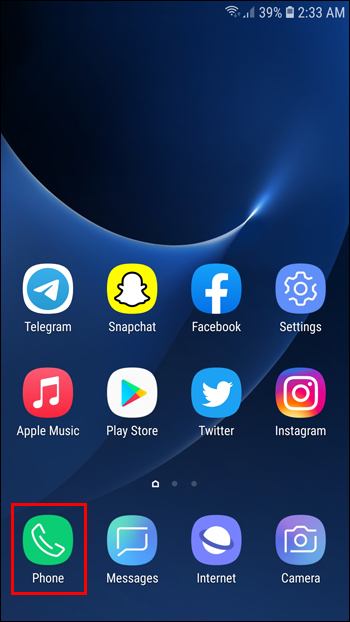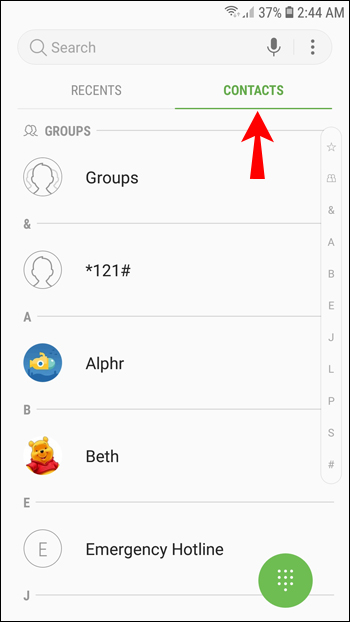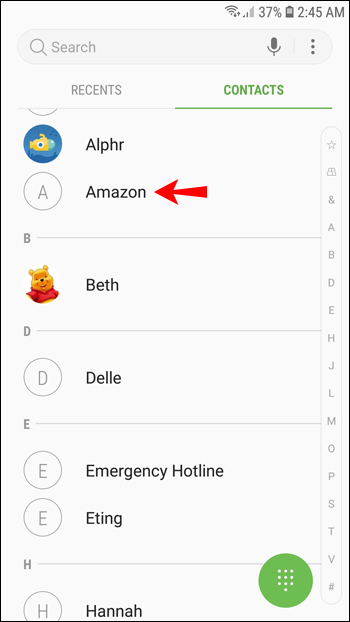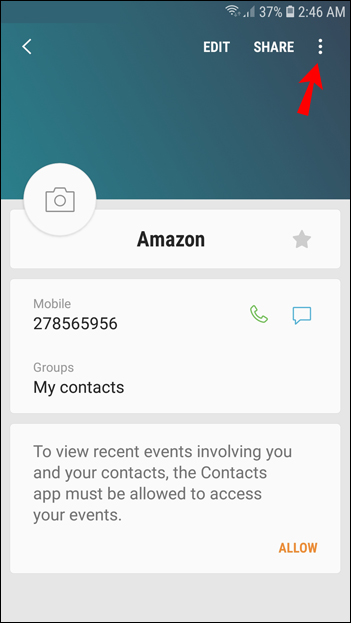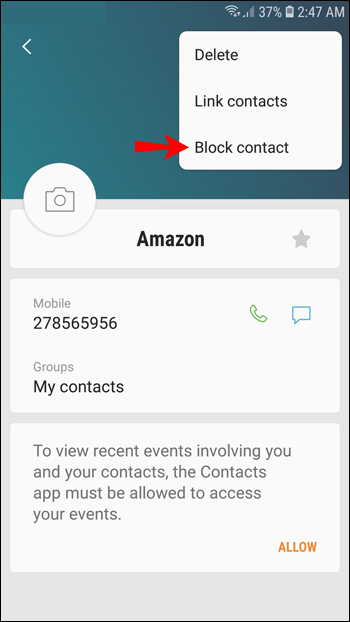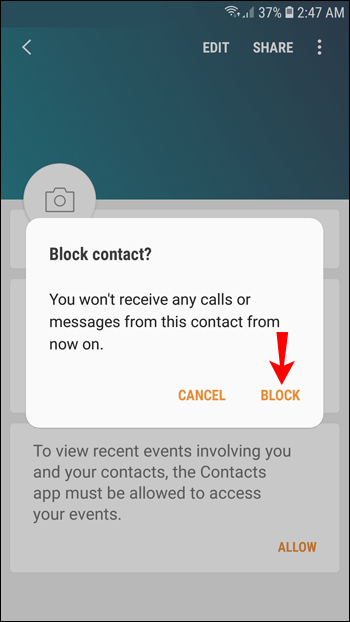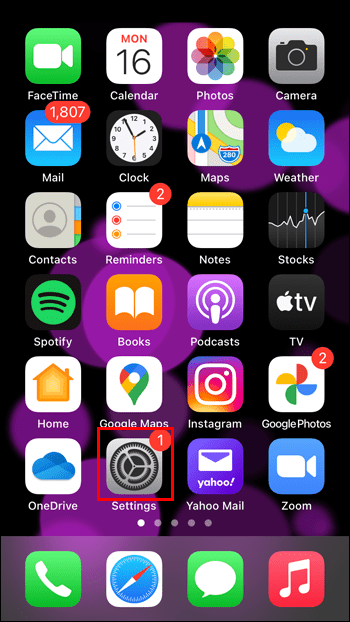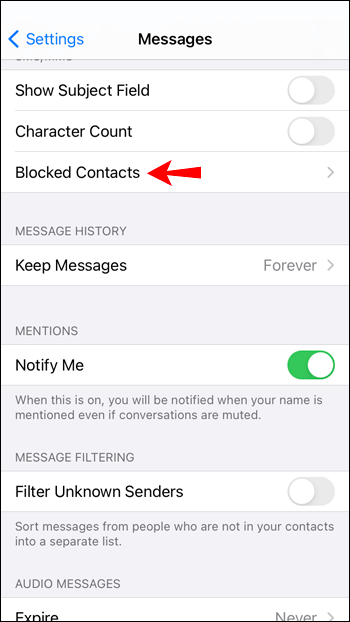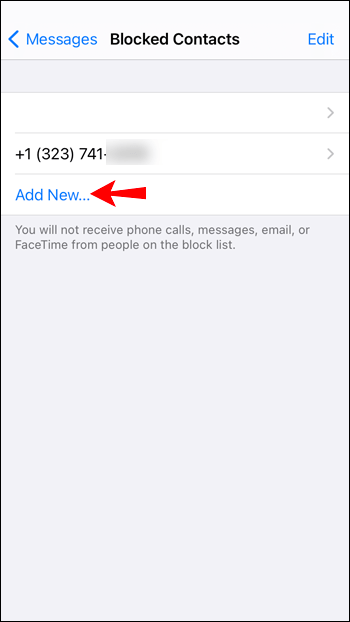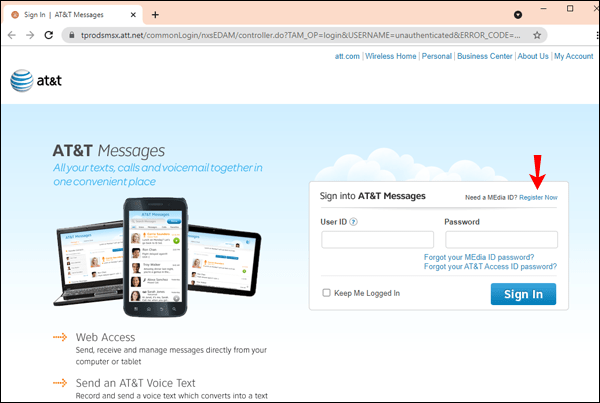So blockieren Sie Texte von E-Mail-Adressen
Mit Textnachrichten von seltsamen E-Mail-Adressen überflutet zu werden, mit denen Sie noch nie zuvor interagiert haben, ist leider ziemlich häufig geworden. Betrüger verlassen sich stark auf das Senden von Textnachrichten von E-Mail-Adressen, um Mobilfunkgebühren für ausgehende Nachrichten zu umgehen.

Glücklicherweise gibt es ein paar Dinge, die Sie versuchen können, um Textnachrichten von betrügerischen E-Mail-Absendern zu blockieren. Sie können beispielsweise einen temporären Kontakteintrag für sie erstellen und diesen Kontakt dann blockieren.
Wenn Sie genau wissen möchten, wie das geht, finden Sie in diesem Artikel Anweisungen zum Blockieren von Texten von E-Mail-Adressen für verschiedene Geräte. Darüber hinaus enthalten unsere FAQs Details zu Apps von Drittanbietern und andere Möglichkeiten, unerwünschte Anrufe und SMS automatisch zu blockieren.
So blockieren Sie Textnachrichten von der E-Mail-Adresse auf einem Android-Gerät
Um zu verhindern, dass eine E-Mail-Adresse Textnachrichten an Ihr Android-Gerät sendet, müssen Sie zunächst einen Kontakteintrag dafür erstellen:
- Öffnen Sie die App „Nachrichten“.
- Suchen Sie die Textnachricht und drücken Sie sie lange.
- Wählen Sie oben "Kontakt hinzufügen".
- Tippen Sie zur Bestätigung erneut auf „Kontakt hinzufügen“.
- Wählen Sie dann „Neuen Kontakt erstellen“.
- Geben Sie im Textfeld „Name“ einen Namen für den Kontakt ein.
So blockieren Sie den Kontakt:
- Öffnen Sie die „Telefon“-App.
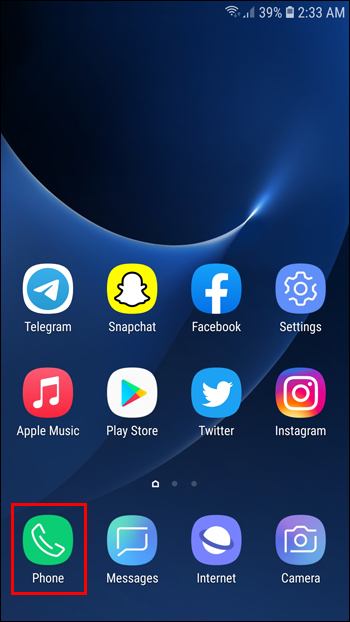
- Gehen Sie zum Reiter „Kontakte“.
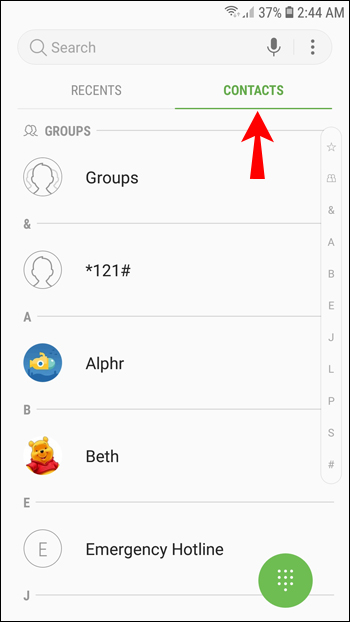
- Suchen Sie den zuvor erstellten Kontakteintrag und tippen Sie dann auf den Namen.
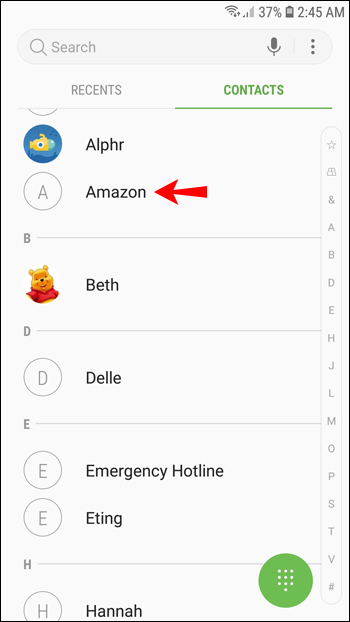
- Tippen Sie oben rechts auf das dreipunktige Menüsymbol.
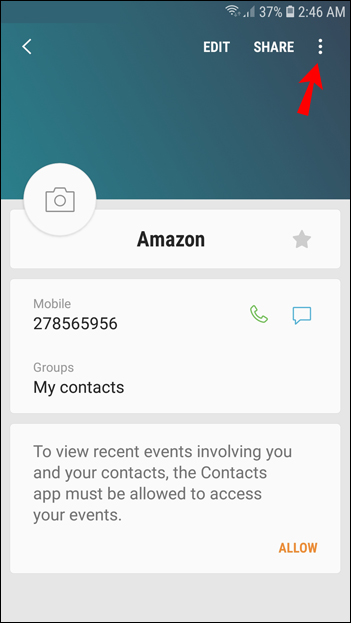
- Wählen Sie im Pulldown-Menü „Nummern sperren“.
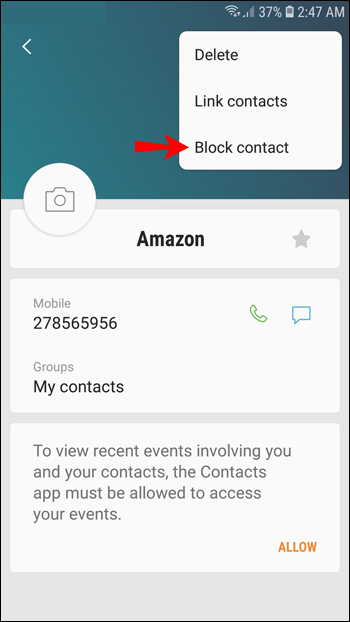
- Bestätigen Sie nun, dass Sie diesen Kontakt blockieren möchten, indem Sie "Blockieren" wählen.
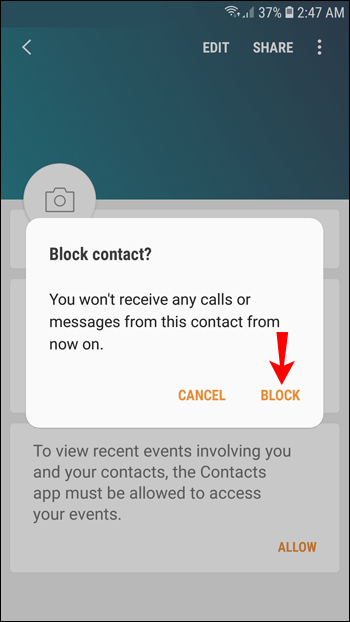
So blockieren Sie Textnachrichten von der E-Mail-Adresse auf einem iPhone
Um den Empfang von Textnachrichten von einer E-Mail-Adresse an Ihr iPhone zu beenden, müssen Sie zunächst einen Kontakteintrag dafür erstellen:
- Öffnen Sie "Nachrichten".
- Suchen Sie und tippen Sie auf die Textnachricht.
- Tippen Sie oben auf das nach rechts zeigende Chevron neben den Absenderdetails.
- Klicke auf „Info“ und gib einen Namen für den Kontakt ein.
- Tippen Sie zum Speichern auf „Fertig“.
Um den neuen Kontakt zu blockieren:
- Öffnen Sie die App „Einstellungen“.
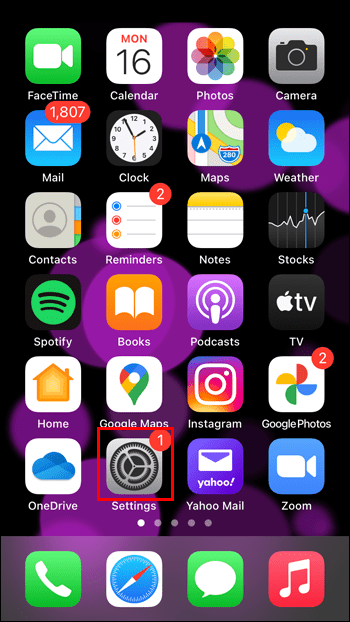
- Wählen Sie "Nachrichten" und dann "Blockiert" oder "Blockierte Kontakte".
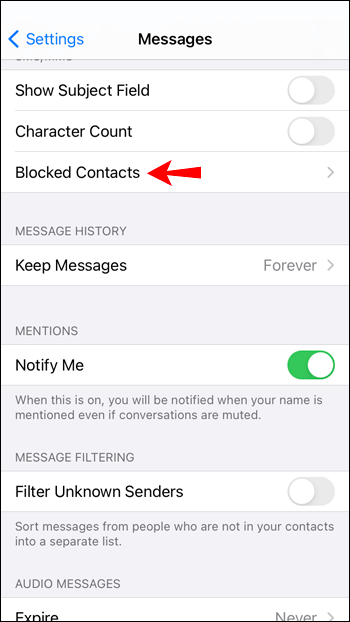
- Wählen Sie unten „Neu hinzufügen…“ aus.
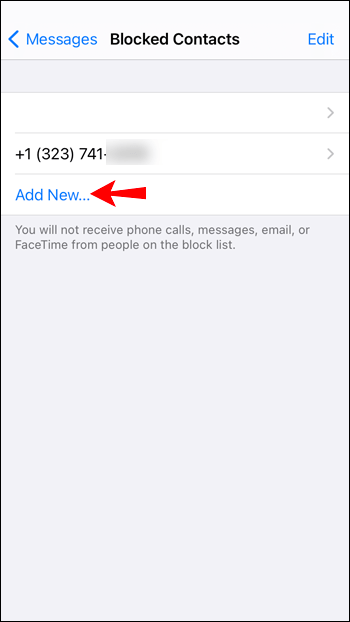
- Suchen und tippen Sie auf den Kontakt. Es wird sofort zu Ihrer Sperrliste hinzugefügt.
So blockieren Sie Textnachrichten von E-Mail-Adressen mit Verizon
Um zu zeigen, wie Sie eine Textnachricht von einer E-Mail-Adresse auf Ihrer Verizon-Nummer blockieren, verwenden wir die Android- und iPhone-Beispiele.
So blockieren Sie Textnachrichten von E-Mail-Adressen mit AT&T
Mit AT&T können Sie Textnachrichten an Ihre AT&T-Nummer von den E-Mail-Adressen von Personen oder Spambots blockieren. So richten Sie dies über ihr Portal ein:
- Navigieren Sie zu AT&T Messages und melden Sie sich dann für ein Messaging-Konto an.
- Klicken Sie auf „Jetzt registrieren“ und erstellen Sie ein Passwort. Wenn Sie fertig sind, erhalten Sie einen Registrierungscode per SMS.
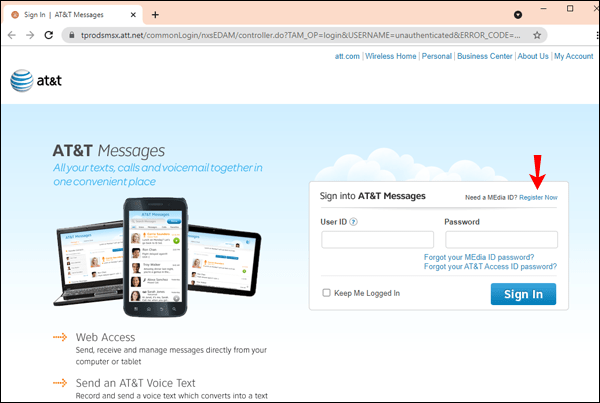
- Melden Sie sich bei Ihrem Konto an, nachdem Sie es unter mymessages.wireless.att.com registriert und Ihren Registrierungscode eingegeben haben.
- Der folgende Bildschirm zeigt einige „Blockierungsoptionen“ an. Aktivieren Sie die entsprechenden Kontrollkästchen für „Alle als E-Mail an Sie gesendeten Textnachrichten blockieren“ und „Alle als E-Mail an Sie gesendeten Multimedia-Mitteilungen blockieren“.
Zusätzliche FAQs
Wie melde ich eine Spam-Textnachricht?
Um eine Konversation als Spam zu melden, blockieren Sie den Absender und wechseln Sie dann über ein Android-Gerät in Ihren Spam-Ordner:
1. Öffnen Sie „Nachrichten“.
2. Tippen Sie auf die Konversation, die Sie melden möchten, und drücken Sie sie lange.
3. Tippen Sie auf „Blockieren“, „Spam melden“ und dann auf „OK“.
Alternativ können Sie die Unterhaltung öffnen und sie dann als Spam melden, indem Sie:
1. Tippen Sie auf das dreipunktige Menüsymbol „Mehr“.
2. Tippen Sie auf „Details“, „Spam blockieren und melden“, „Spam melden“, dann „OK“.
Der Kontakt wird als Spam gemeldet, dann wird die Nachricht in Ihren Ordner „Spam und blockiert“ gesendet. Sie können auch Spam melden, ohne den Kontakt zu blockieren.
So melden Sie Spam- oder Junk-Nachrichten in der iMessage-App auf dem iPhone:
Sie haben die Möglichkeit, alle Nachrichten zu melden, die wie Junk oder Spam aussehen. Wenn Sie eine Textnachricht von einer Person erhalten, die nicht in Ihren Kontakten gespeichert ist, befindet sich unter der Nachricht ein Link "Junk melden":
1. Tippen Sie auf „Junk melden“
2. Tippen Sie auf „Löschen“ und „Junk melden“.
Dadurch wird die Nachricht nicht nur von Ihrem Gerät entfernt, sondern auch die Informationen des Absenders an Apple übermittelt. Dies verhindert jedoch nicht, dass derselbe Absender andere Nachrichten an Sie sendet. Sie müssen den Kontakt blockieren.
Stoppen Sie unerwünschte Textnachrichten
Das Empfangen unerwünschter Textnachrichten von unbekannten Absendern ist wie das Empfangen von Junk-Mail. Es kann zu lästigem Durcheinander führen und Sie sind normalerweise nicht daran interessiert, was sie anbieten.
Glücklicherweise gibt es mehrere Optionen, um unerwünschte Textnachrichten zu verhindern, darunter das Blockieren einzelner Absender oder das Installieren von Apps von Drittanbietern, um das Problem automatisch zu beheben.
Welche Methode oder Methoden verwenden Sie, um unerwünschte Textnachrichten zu blockieren? Haben Sie eine Verringerung der Anzahl unerwünschter Nachrichten festgestellt? Lassen Sie es uns im Kommentarbereich unten wissen.